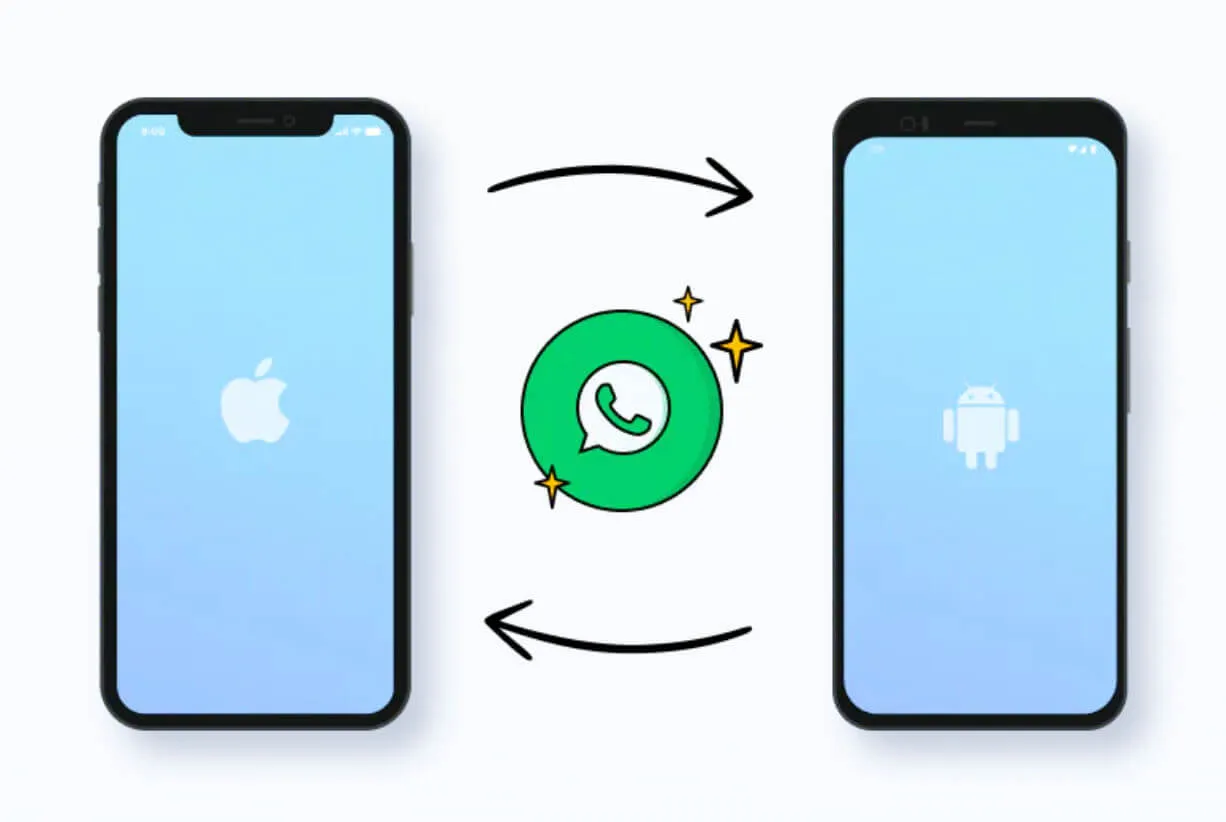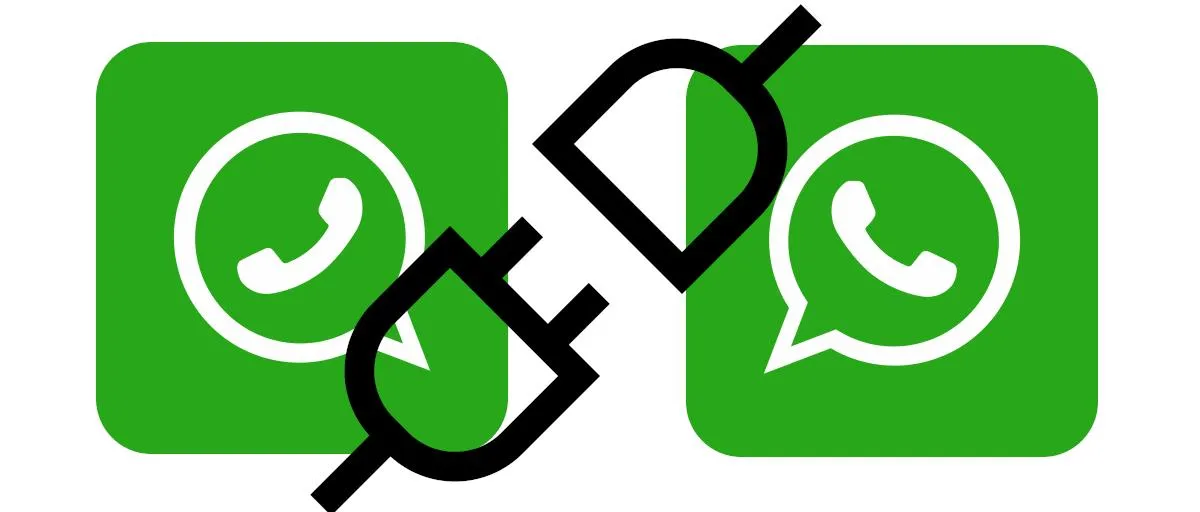Reducir el tamaño de una imagen puede ser algo relativamente complicado y tedioso. Sin embargo, hay una manera fácil para reducir tus imágenes para que pesen muy poco. Aquí aprenderás a cómo reducir rápidamente el tamaño de tus imágenes usando WhatsApp.
Hay ciertas páginas web que te piden que subas tu foto o una imagen, pero la imagen debe pesar menos de cierta cantidad de megabytes. Por ejemplo, en ciertas redes sociales, tienes la opción de subir logos y otro tipo de imágenes para decorar tu perfil.
Sin embargo, te ponen restricciones sobre qué tan pesado puede ser la imagen. Entonces, si tu imagen pesa 5 MB o más, muy probablemente te la rechazarán.
Pues, a continuación, te diremos los pasos que debes seguir para comprimir tus imágenes usando WhatsApp.
Tabla de Contenido
Pasos para reducir el tamaño de tu imagen con WhatsApp
Para poder reducir el tamaño de tus fotos con WhatsApp, primero envía la imagen que quieras a cualquier persona en un chat de WhatsApp.
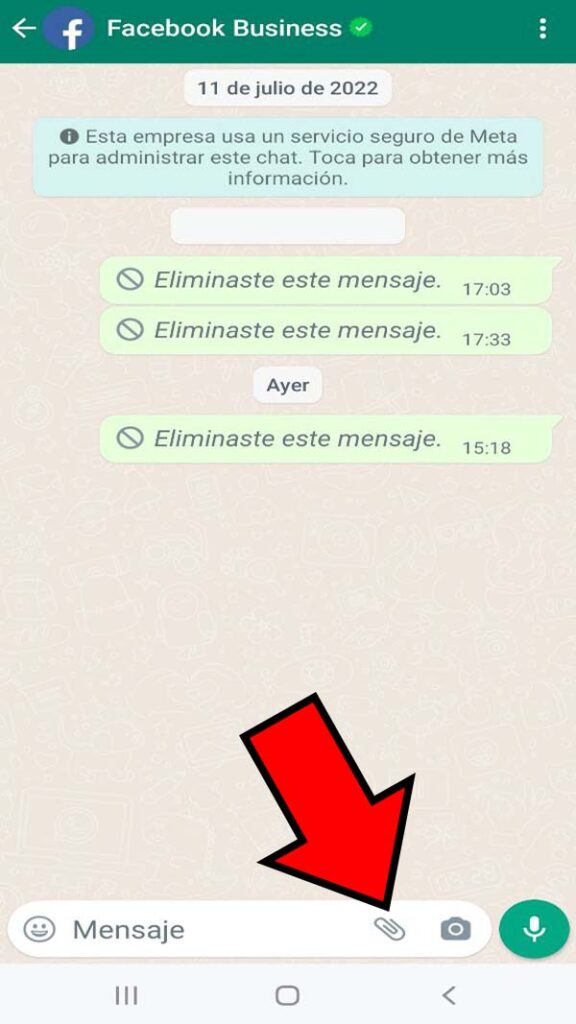
Después, dentro de ese mismo chat, toca la imagen que acabas de enviar.
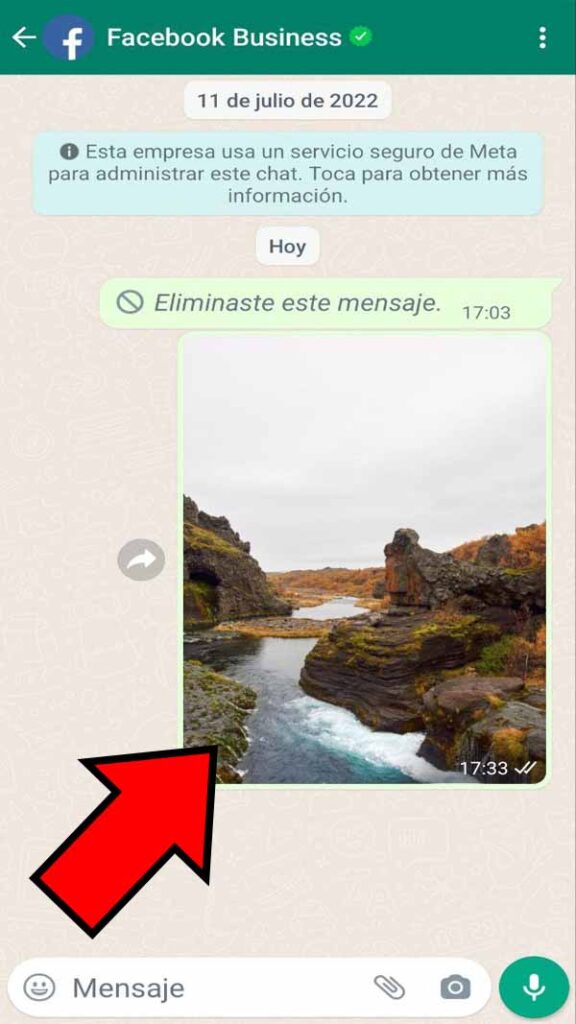
Luego, si usas Android, pulsa el icono de los tres puntos que sale en la parte superior de la ventana. Ahora, selecciona la opción “Guardar”.
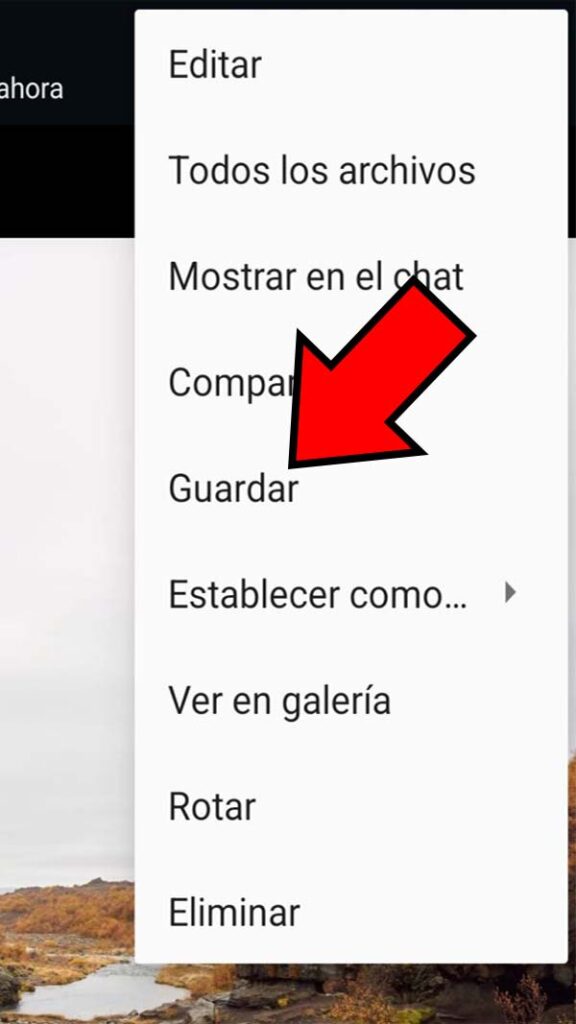
¡Y eso es todo! Ya has comprimido esa imagen usando WhatsApp. Ya lo que queda es buscar esa imagen.
Para encontrar la imagen comprimida, vete al carrete o galería de imágenes de tu móvil. Busca algún álbum que diga “WhatsApp”, y entra en él.
Ahí verás la foto que redujiste usando WhatsApp. Si deseas verificar que la foto ahora es más pequeña, tócala, y pulsa sobre el icono de los tres puntos que te aparece si usas Android. Luego, toca en “Detalles”.
Aquí podrás ver el tamaño de la foto. Como podrás ver, la foto de WhatsApp pesa menos que la foto original.
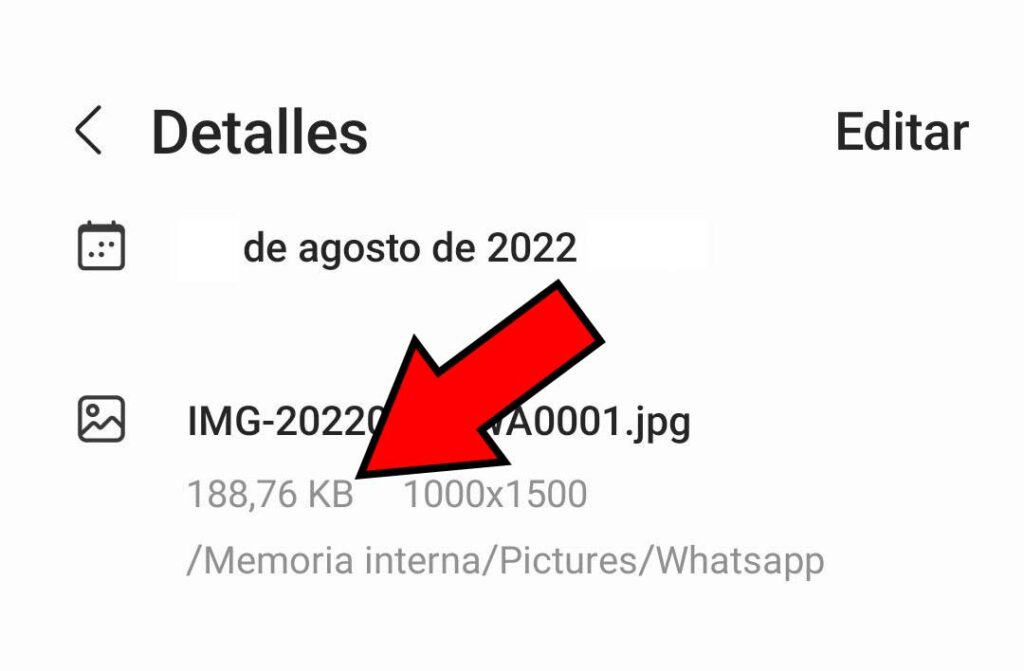
¿Qué tan pequeña es la imagen comprimida?
La imagen comprimida puede llegar a ser entre 4 y 10 veces más pequeña que la imagen original. Veamos un ejemplo para que veas lo mucho que puedes reducir una imagen con este truco.
En las instrucciones que te mostramos arriba, usamos una foto de Unsplash (https://unsplash.com/es/fotos/Y_FXDhrVe_g). La imagen original es de 3,6 MB, y tiene una resolución de 4000×6000 px.
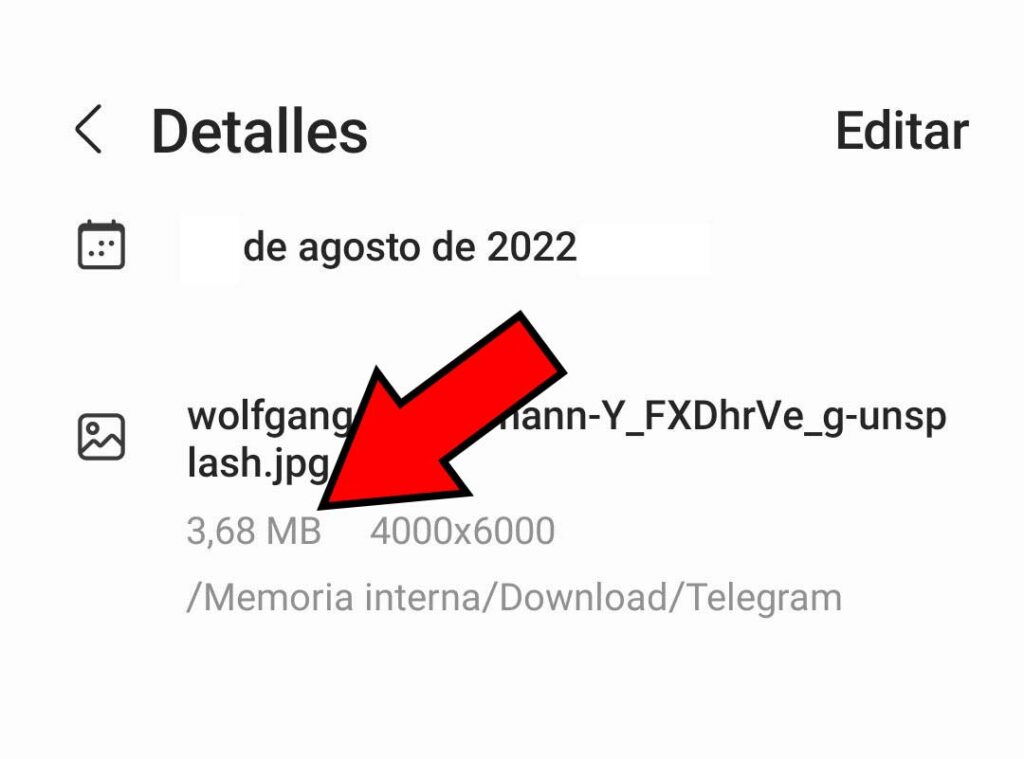
Después de enviarla por WhatsApp y comprimirla, la imagen ahora pesa 188,76 KB, y tiene una resolución de 1000×1500 px.
Es decir, la imagen pasó a ser 19 veces más pequeña después de ser enviada por WhatsApp. La resolución también le bajó bastante.
Telegram
Este truco técnicamente también se puede hacer en Telegram. Claro, es un poco más complicado. Pero, si eres usuario de Telegram, o si te preocupa tu privacidad, puedes reducir el tamaño de tus fotos usando Telegram.
Al usar exactamente el mismo truco en Telegram, la foto de 3,6 MB de 4000 x 6000 px fue reducida a 158,79 KB, a una resolución de 853 x 1280 px.
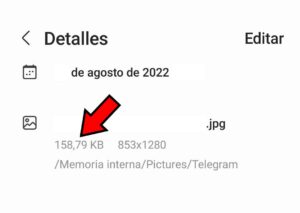
Para reducir tus imágenes usando Telegram, escoge alguna foto para enviarla a un chat de Telegram. Pero, en lugar de seleccionar “Archivo” al momento de enviar la foto, debes seleccionar la opción “Galería”. O, si usas la versión de escritorio, marca la casilla que diga “Comprimir imágenes”.
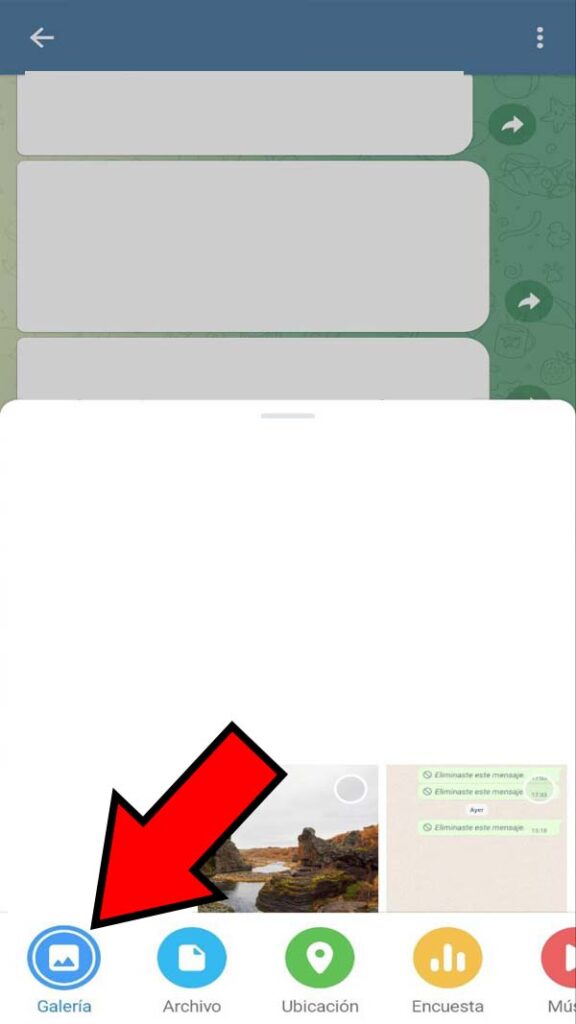
Si lo hiciste de la manera correcta, te va a aparecer la imagen de tamaño grande en el mensaje de Telegram, y no te saldrá ni la opción “DESCARGAR”, ni el tamaño de esa imagen en ese mensaje.
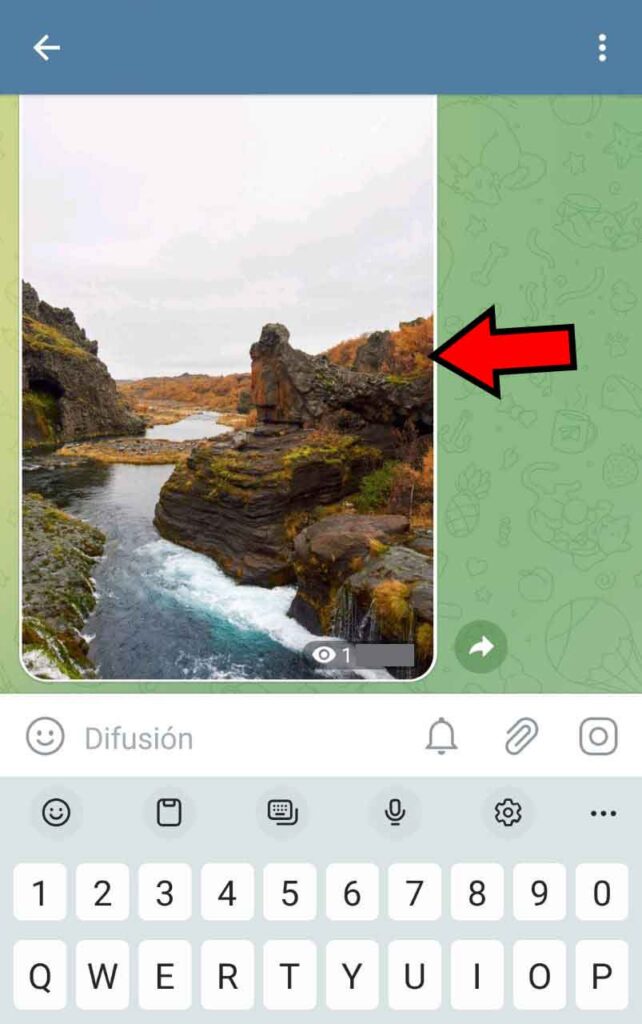
¿Mi sitio web será rápido si subo imágenes reducidas con este truco?
Esto depende. Si usando este truco, reduces una imagen de 1,6 MB a 40 KB, entonces sí te recomendaríamos este truco para comprimir tus imágenes para tus sitios web.
Sin embargo, hay veces que, aún con este truco, la imagen seguirá siendo muy pesada, y te ralentizaría tus páginas web. Por ejemplo, en el ejemplo que te mostramos anteriormente, pudimos reducir una imagen de 3.6 MB a 188 KB. Ahora, ¿sería recomendable subir una foto de 188 KB a tu sitio web?
Ciertamente es preferible subir a tu sitio una imagen de 188 KB en lugar de una imagen de 3.6 MB. Sin embargo, sigue sin ser lo ideal. Entonces, en este caso en particular, es preferible que uses otras herramientas.
En general, es preferible que tus imágenes pesen menos de 100 KB si las vas a subir a tus sitios web. De lo contrario, tu sitio va a ser muy lento, especialmente si subes muchas imágenes.
Privacidad de tus fotos
Ten en cuenta de que WhatsApp no es privado. Todo lo que subas a WhatsApp lo podrán ver todos los empleados de Meta, muchas empresas de marketing, entre otras personas. Tampoco tienes garantizada la privacidad de tus fotos en Telegram.
Por lo tanto, no vayas a usar ese truco para subir fotos tuyas que sean muy privadas.
Conclusión
No necesitas estar usando Photoshop ni software similar para reducirles la calidad y las dimensiones a tus imágenes para así hacer que pesen menos. En menos de 30 segundos, puedes lograr exactamente lo mismo con una app tan popular como lo es WhatsApp.
Te explicamos que lo único que tienes que hacer es enviarle esa foto a alguien por WhatsApp. Luego, debes descargar esa foto que enviaste en ese chat de WhatsApp.
Esperamos que puedas reducir fácilmente el tamaño de tus imágenes con este truco de WhatsApp. Y si te gustó el artículo, o tienes alguna duda, o si quieres ver más tutoriales como este, entonces, ¡dínoslo en los comentarios! Además, ¡recuerda compartir este artículo con tus amigos en tus redes!